Néha kirándul és videókat készít, hogy csodálatos tájakat és boldog pillanatokat rögzítsen Sony kamerájával, amely egy nagy felbontású optikai lemeztömörítési technológia, az AVCHD, majd meg kell néznie őket iPhone-ján, mielőtt megosztaná barátaival. de nem tudja megnyitni vagy lejátszani őket. Míg a MOV-ot, az Apple által közzétett QuickTime fájlformátumot támogatja az iPhone. Ezért előfordulhat, hogy AVCHD-videóit MOV formátumba kell konvertálnia, hogy meg tudja nyitni őket iOS-eszközein. És itt van néhány egyszerű módszer 4 AVCHD - MOV konverter Windows, Mac és online eszközök, amelyek segíthetnek Önnek.
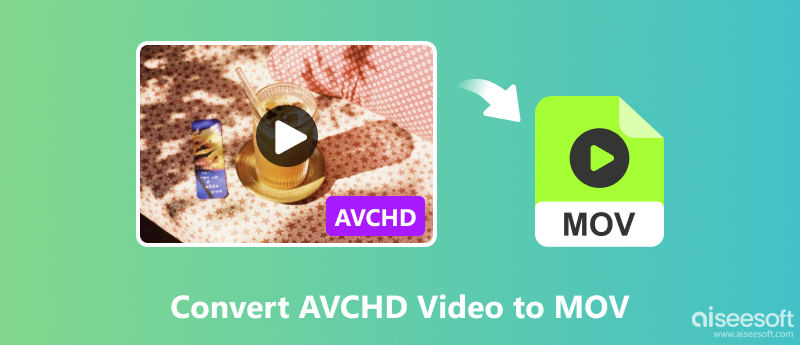
A legjobb AVCHD-MOV konverterként Windows és Mac számítógépekhez ajánlottam, áttekinthető felületével és AI technológiájával, Aiseesoft Video Converter Ultimate lehetővé teszi az AVCHD fájlok MOV formátumba konvertálását kényelmesen, egyszerűen és minőségromlás nélkül. Ezenkívül használhatja videóit más video- és audioformátumokká konvertálására, például MP4, FLV, AVI, MP3, OGG, népszerű mobileszközökkel és webhelyekkel kompatibilis videókra, és még sok másra is igény szerint, mert az Aiseesoft Video Converter Ultimate támogatja sok különféle formátum. Ezenkívül ez a szoftver videószerkesztési és -vágási funkciókat, MV-készítőt, kollázskészítőt és más népszerű kis eszközöket, például GIF-készítőt kínál.

Letöltések
Aiseesoft Video Converter Ultimate – A legjobb AVCHD-MOV formátum konverter
100% biztonságos. Nincsenek hirdetések.
100% biztonságos. Nincsenek hirdetések.
AVCHD fájlok MOV formátumba konvertálása számítógépeken
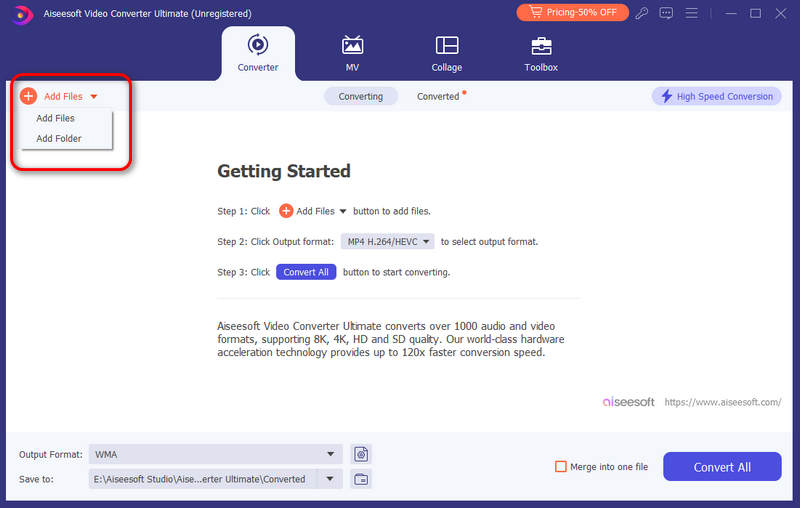
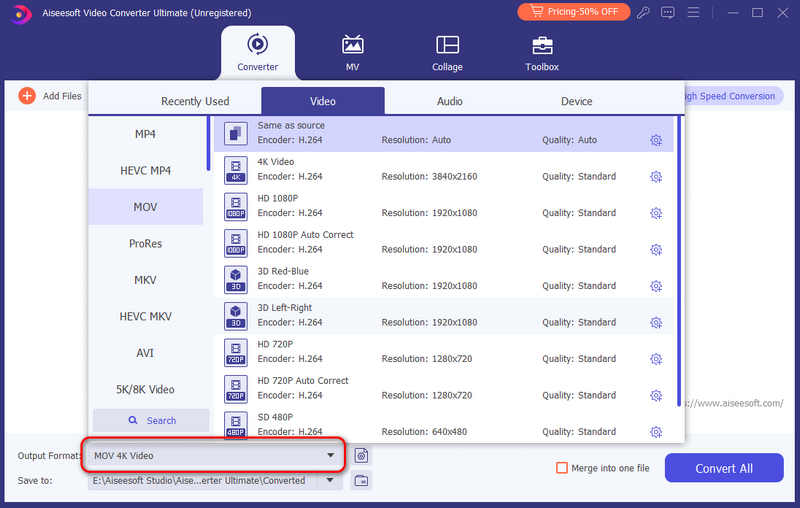
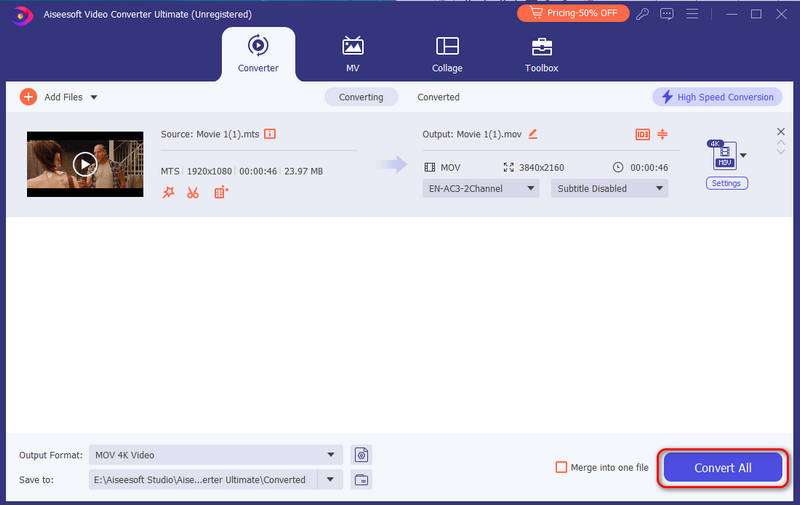
Az AVCHD sikeres MOV videókká konvertálása után ezt a szoftvert úgy is használhatja, mint osztott képernyős videószerkesztő érdekes videót készíteni ezekkel a videókkal.
A Ziiosoft AVCHD Video Converter az AVCHD videók más formátumú videókká konvertálására összpontosít. Egyszerű felületével könnyedén és késedelem nélkül konvertálhatja AVCHD videóit MOV formátumba. Bár számos általánosan használt videoformátumot támogat, a támogatott formátumok fajtái viszonylag kevések. Ettől eltekintve nem tudja használni a próbaverzióval való egyesülési funkcióját, és a kimeneti videó valamilyen módon megsérülne.
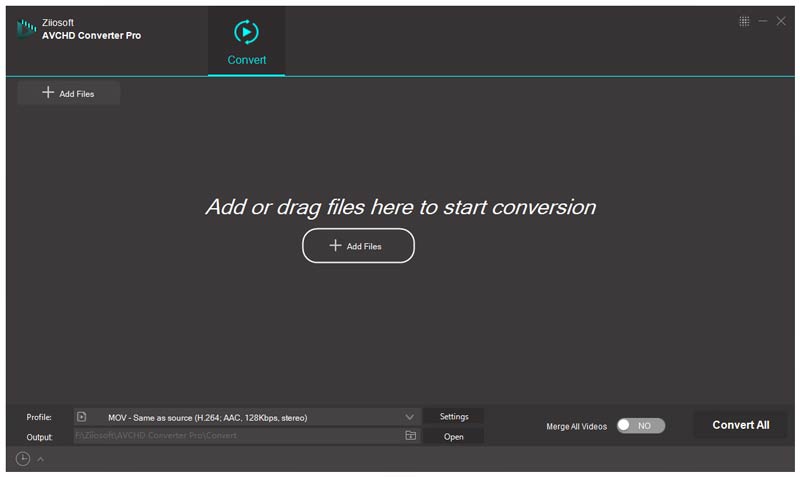
Aissesoft ingyenes videó konverter a legjobb ingyenes online AVCHD-MOV konvertáló eszköz. Ha csak egyszer vagy kétszer konvertálja az AVCHD videót MOV-ba, és nem szeretne speciális programot telepíteni, használhatja. Előnyei nyilvánvalóak. Számos népszerű videó- és hangformátumot támogat. Lehetővé teszi a fájlok felbontásának beállítását. Nem korlátozza a fájl méretét. És nem kéri, hogy jelentkezzen be a konvertálás előtt. Online konverterként használhatja az AVCHD-t MOV-vé konvertálhatja Mac-en és bármely más rendszeren, amíg rendelkezésre áll egy böngésző.
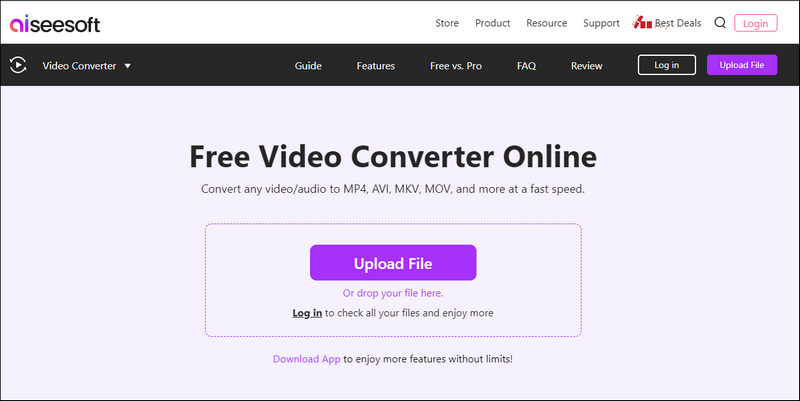
Az AnyConv AVCHD to MOV Converter egy ingyenes online eszköz. Használhatja az AVCHD videók MOV formátumba konvertálására könnyen és egyszerűen. Ez a konverter több mint 400 médiaformátum konvertálására összpontosít, beleértve a videót, hangot, képeket, e-könyveket és még sok mást. A konvertált fájlok automatikus törlése miatt is biztonságos a használata. De ha nem tudja elfogadni a hirdetéseket, akkor lehet, hogy nem ez a konverter a legjobb választás. Ezenkívül az általa támogatott maximális fájlméret 100 MB.
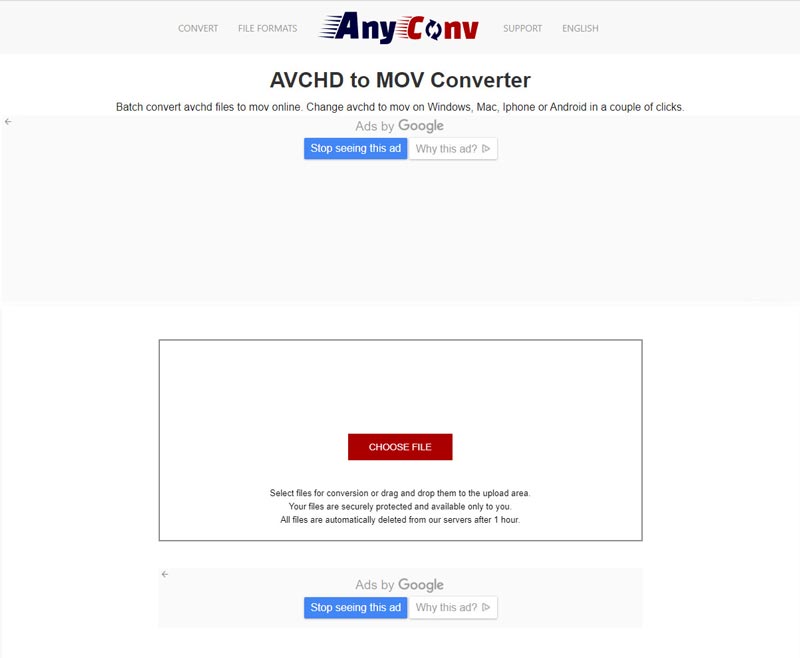
Az AVCHD működik Mac-en?
A Mac számítógépek nem ismerik fel az AVCHD-t. És nem viheti át közvetlenül az AVCHD-t Mac-re, ha az AVCHD-videót 60p (1080 és 720) felbontásban rögzítik.
Hogyan vigyek át AVCHD fájlokat a számítógépre?
Először is csatlakoztassa a fényképezőgépet vagy az SD-kártyát a számítógéphez. Másodszor kattintson Nyissa meg a mappát a fájlok megtekintéséhez > PRIVATE > AVCHD > BDMV > STREAM. Harmadszor, válassza ki az AVCHD feliratú fájlokat a típuskategóriában, és kattintson a jobb gombbal a fájlokra, hogy rákattintson Elemek másolása. Végül hozzon létre egy új mappát a számítógépén, és illessze be ezeket a fájlokat.
Az AVCHD ugyanaz, mint az MP4?
Nem. Több is van különbségek az AVCHD és az MP4 között. Az MP4 könnyebben mozgatható, másolható, megnyitható, szerkeszthető és feltölthető. Míg az AVCHD alkalmas nagyfelbontású videók készítésére és HDTV-n való nézésre.
Következtetés
Ez az oldal elmondta, hogyan kell konvertálja az AVCHD videókat MOV formátumba Windows és Mac számítógépeken professzionális szoftverekkel és ingyenes online eszközökkel. Az Aiseesoft Video Converter Ultimate pedig olyan erős, hogy szinte minden igényt kielégít. Ha bármilyen egyéb kérdése vagy javaslata van, kérjük, hagyja meg megjegyzéseit alább.
AVCHD konvertálása
1. AVCHD 2. AVCHD vs MP4 3. Konvertálja az AVCHD videót 4. AVCHD MP4-re 5. Alakítsa át az AVCHD-t AVI-vé 6. AVCHD a WMV-hez 7. Alakítsa át az AVCHD-t MOV-vé 8. AVCHD SD-re 9. AVCHD az iPodra 10. Alakítsa át az AVCHD-t iPad 2-re 11. AVCHD a Kindle felé
A Video Converter Ultimate kiváló videó konverter, szerkesztő és javító, amellyel videókat és zenéket konvertálhat, javíthat és szerkeszthet 1000 formátumban és még sok másban.
100% biztonságos. Nincsenek hirdetések.
100% biztonságos. Nincsenek hirdetések.